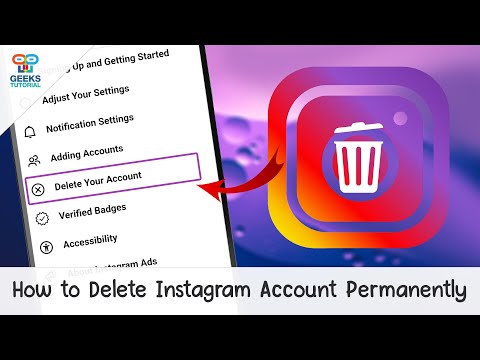अनेक विंडोज उपयोगकर्ताओं ने इस समस्या में भाग लिया है। एक बाहरी हार्ड ड्राइव को जोड़ने के बाद यूएसबी 3 पोर्ट, उन्होंने पाया है कि कंप्यूटर इसे नहीं पढ़ता है। ड्राइव ओएस द्वारा पहचाना नहीं गया है और विंडोज एक्सप्लोरर में और दिखाई नहीं दे रहा है। संभवतः, कंप्यूटर पर स्थापित यूएसबी ड्राइवरों के साथ समस्याओं के कारण हो सकते हैं।
तो, सबसे पहले आप जिस त्रुटि संदेश को प्राप्त कर रहे हैं उसके प्रकार की जांच करें। दूसरा, हार्डवेयर और डिवाइस समस्या निवारक या विंडोज यूएसबी समस्या निवारक चलाएं और जांचें कि क्या यह मदद करता है। स्वचालित उपकरण किसी भी ज्ञात समस्या के लिए कंप्यूटर से जुड़े हार्डवेयर / यूएसबी की जांच करते हैं और उन्हें स्वचालित रूप से ठीक करते हैं।
इसके बाद, आप विंडोज अपडेट के तहत किसी लंबित अपडेट की जांच करना चाहते हैं। कुछ अपडेट ड्राइवर से संबंधित हो सकते हैं और इसलिए कंप्यूटर पर स्थापित होना आवश्यक है। तो जांचें कि आपको अपने ड्राइवरों को अपडेट करने की आवश्यकता है या नहीं। संबंधित वेबसाइट पर जाएं और हार्ड डिस्क मॉडल के लिए उपलब्ध नवीनतम ड्राइवरों की खोज करें और इसे कंप्यूटर पर इंस्टॉल करें और जांचें कि क्या यह समस्या हल करता है या नहीं।
यदि सब विफल हो जाते हैं, तो निम्न कार्य करने का प्रयास करें!
यूएसबी 3.0 बाहरी हार्ड ड्राइव पहचाना नहीं गया
अनइंस्टॉल करें और बाहरी हार्ड ड्राइव को दोबारा कनेक्ट करें
ऐसा करने के लिए, 'डिवाइस मैनेजर' स्टार्ट सर्च बॉक्स में आइकन पर क्लिक करें।
इसके बाद, हार्डवेयर की सूची से डिस्क ड्राइव का चयन करें, समस्या के साथ यूएसबी बाहरी हार्ड ड्राइव पर राइट-क्लिक करें, और अनइंस्टॉल करें पर क्लिक करें।
अनइंस्टॉल करने के बाद, यूएसबी केबल अनप्लग करें। फिर, एक मिनट के लिए प्रतीक्षा करें और यूएसबी केबल दोबारा कनेक्ट करें। चालक स्वचालित रूप से लोड होना चाहिए।
विंडोज एक्सप्लोरर में यूएसबी ड्राइव की तलाश करें।
यूएसबी नियंत्रकों को पुनर्स्थापित करें
विधि लोड होती है यदि लोड किए गए यूएसबी ड्राइवर के साथ कोई समस्या है यानी यह अस्थिर या दूषित हो गया है।
डिवाइस प्रबंधक खोलें और यूनिवर्सल सीरियल बस नियंत्रकों का विस्तार करें।

एक बार हो जाने पर, कंप्यूटर को पुनरारंभ करें। आपके यूएसबी नियंत्रकों को स्वचालित रूप से स्थापित करना चाहिए।
यूएसबी चुनिंदा निलंबन सेटिंग अक्षम करें
अपनी कंप्यूटर स्क्रीन के टास्कबार पर दिखाई देने वाली बैटरी आइकन पर क्लिक करें। वर्तमान में चयनित योजना के नजदीक, आपको 'चेंज प्लान सेटिंग्स' लिंक मिलना चाहिए। लिंक पर क्लिक करें।

फिर, यूएसबी सेटिंग्स का विस्तार करने के लिए बॉक्स पर क्लिक करें। यूएसबी चुनिंदा निलंबन सेटिंग्स का विस्तार करें।


लागू करें पर क्लिक करें, फिर ठीक क्लिक करें।
सुनिश्चित करें कि आप पहले सिस्टम पुनर्स्थापना बिंदु बनाते हैं। साथ ही, अपनी पुरानी सेटिंग को पुनर्स्थापित करना याद रखें, अगर आपको लगता है कि कुछ सुझावों ने आपकी मदद नहीं की है।
यदि आप USB डिवाइस को मान्यता प्राप्त पॉप-अप अक्सर प्राप्त करते हैं तो यह पोस्ट जांचें और यह एक है यदि Windows 10 दूसरी हार्ड ड्राइव को पहचान नहीं पाता है।
ये पोस्ट आपको भी रूचि दे सकते हैं:
- लैपटॉप पर यूएसबी 3.0 पोर्ट की पहचान कैसे करें
- यूएसबी डिवाइस विंडोज 10 / 8.1 में काम नहीं कर रहे हैं
- बाहरी हार्ड ड्राइव दिखाई नहीं दे रहा है
- विंडोज यूएसबी समस्या निवारक।
मुझे उम्मीद है कि कुछ आपकी मदद करता है!
विषय को बोलते हुए, यदि आप कुछ ढूंढ रहे हैं, तो आप निश्चित रूप से इस व्यापक सूची को देखना चाहते हैं विंडोज के लिए मुफ्त सॉफ्टवेयर.
संबंधित पोस्ट:
- यूएसबी डिवाइस विंडोज 10 में काम नहीं कर रहे हैं
- विंडोज यूएसबी समस्या निवारक के साथ यूएसबी समस्याएं और समस्याएं ठीक करें
- विंडोज पीसी के लिए सर्वश्रेष्ठ मुफ्त यूएसबी सुरक्षा सॉफ्टवेयर और एंटीवायरस
- यूएसबी डिवाइस विंडोज 10/8/7 में पहचाना नहीं गया
- यूएसबी-सी विंडोज 10 पर काम नहीं कर रहा है, चार्ज या मान्यता नहीं दे रहा है